Win8系統WiFi無法搜到無線網絡信號的解決方法
win8系統里增加了對無線網卡的控制,我們在使用WiFi的時候電腦受到了某方面的保護,對于客戶電腦安全來說是有所保障了,但是這也造成了一些困擾,比如說使用win8WiFi的時候,經常會出現搜不到網絡的情況,不管是附近的WiFi還是自己設定的WiFi,都沒有任何的顯示,這是無線網卡的原因,還是因為win8系統中設置的因素?下面小編就來為大家解決Win8 wifi沒有信號的問題!
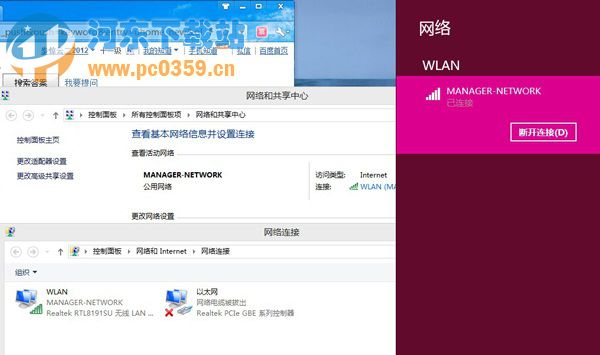
原因分析:
在新版Win8系統設置中,新增加了對無線網卡的控制,我們需要啟用才能連接無線網絡。
解決方案:
1. 打開超級按鈕,選擇“設置”。可以通過鼠標移動到屏幕右上角打開超級按鈕,也可以通過同時按鍵盤“Windows徽標鍵”+“C”鍵 快速打開;
2. 依次點擊“更多電腦設置”--“無線”菜單;
3. 點擊“無線設置”下小滑塊,開啟無線功能;
4. 設置完成以后發現網絡列表可以搜索到無線信號了。若網絡列表顯示如下信息,請檢查無線管理服務(WLAN AutoConfig(WlanSvc)服務)是否啟動。
WLAN AutoConfig服務查看方法:
在任務欄空白處右擊選擇“任務管理器”;若顯示為如下圖所示簡略信息模式,點擊“詳細信息”;點擊“服務”選項卡,找到WlanSvc(WLAN AutoConfig)服務,查看“狀態”一欄是否是顯示的“正在運行”; 若顯示為“已停止”,右擊此服務選擇“開始”。 此方法可以啟動此服務,不過如果服務是禁用或手動啟動方式,重新啟動電腦以后此服務仍無法自動啟動。如需要此服務自動啟動,可以點擊“打開服務”進入服務管理界面,參考如下知識庫修改為自動啟動。
操作步驟:
1、打開服務管理界面
可以通過三個方式打開
(1)右擊桌面的計算機圖標,選擇“管理”,點擊“服務和應用程序”,點擊“服務”;
(2)同時按下Windows徽標鍵(鍵盤上標志的按鍵)和R鍵,打開運行界面,輸入services,點擊確定
(3)同時按下CTRL,Shift和ESC三個按鍵,打開任務管理器,點擊“服務”選項卡;
2.找到WLAN AutoConfig(WlanSvc)服務
如果是手動或者禁用,右擊此服務選擇“啟用”(任務管理器 服務里面顯示的是“開始”)。
如果要此服務開機以后自動運行的話,右擊此服務選擇“屬性”,把啟動類型選擇為“自動”,然后點擊“應用”,點擊“啟用”,點擊“確定”按鈕關閉設置窗口。這樣重新啟動電腦此服務即可自動運行。
電腦連不上網絡的確讓人煩惱,造成問題的原因也有很多,我們難以判斷是因為什么具體原因造成的,所以大家遇到類似的問題可以試試小編介紹的方法哦!
相關文章:
1. Win11Beta預覽版22621.1180和22623.1180發布 附KB5022363內容匯總2. 更新FreeBSD Port Tree的幾種方法小結3. 統信uos操作系統怎么激活? 統信UOS系統家庭版激活教程4. FreeBSD10安裝內核源代碼方法講解5. 統信UOS個人版(V201030)正式發布 新增功能匯總6. 如何從 PC 上的 USB 安裝 Windows 117. VMware Workstation虛擬機安裝VMware vSphere 8.0(esxi)詳細教程8. uos截圖保存在哪? UOS設置截圖圖片保存位置的技巧9. ThinkPad X13如何用U盤重裝系統?ThinkPad X13使用U盤重裝系統方法10. Debian怎么更換背景? Debian11 Mate設置桌面背景的技巧

 網公網安備
網公網安備